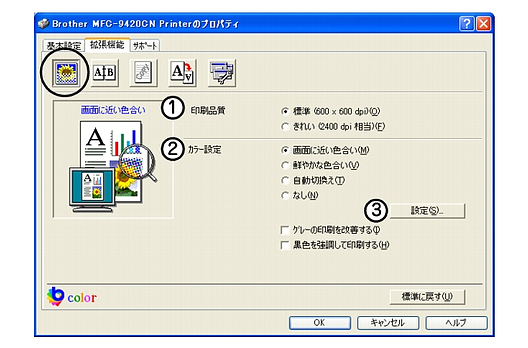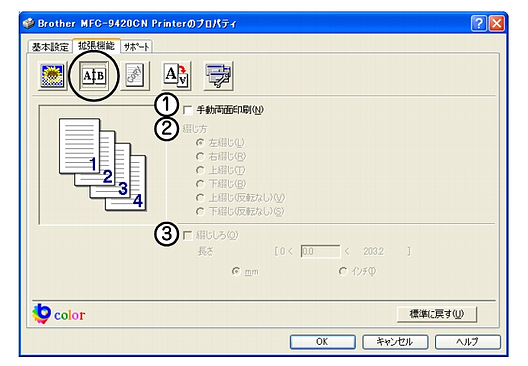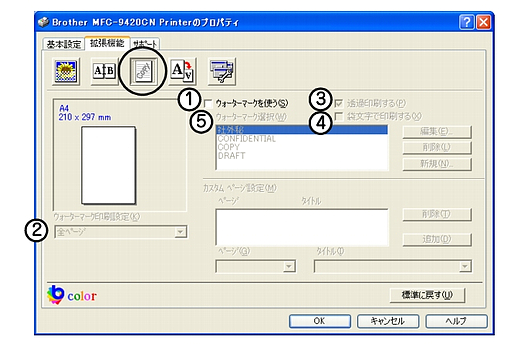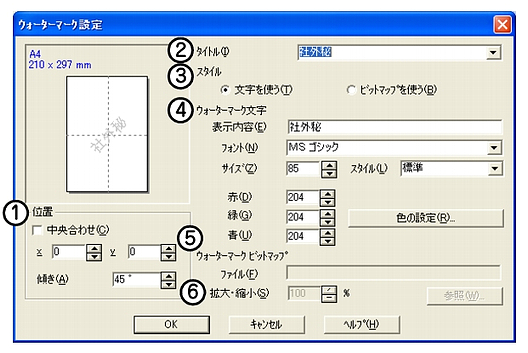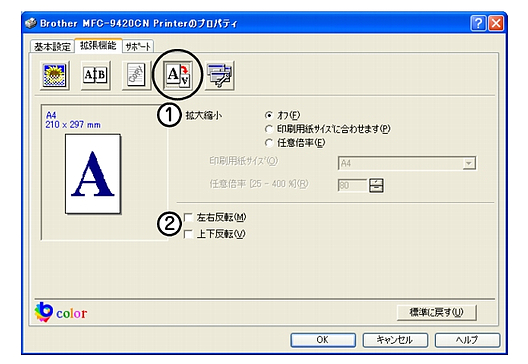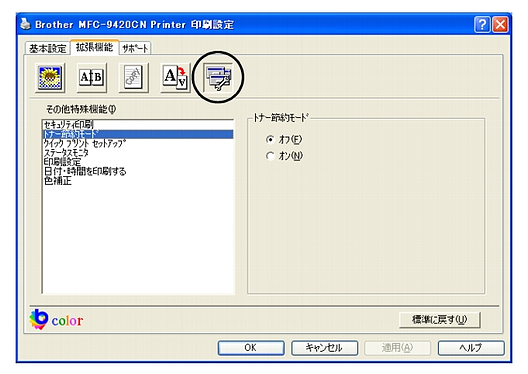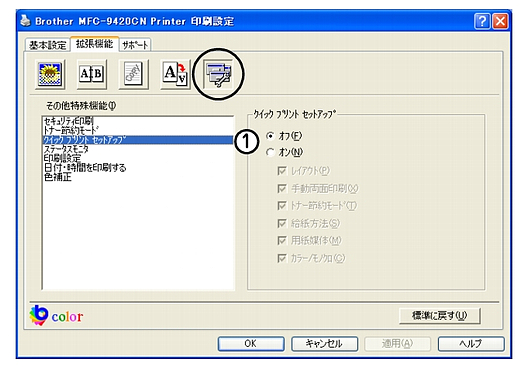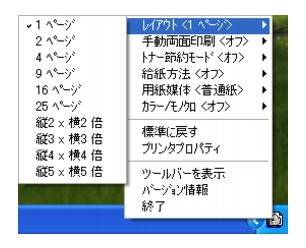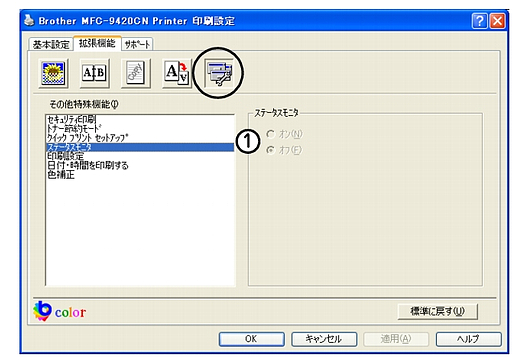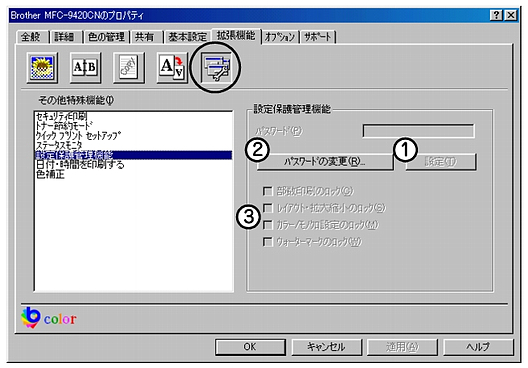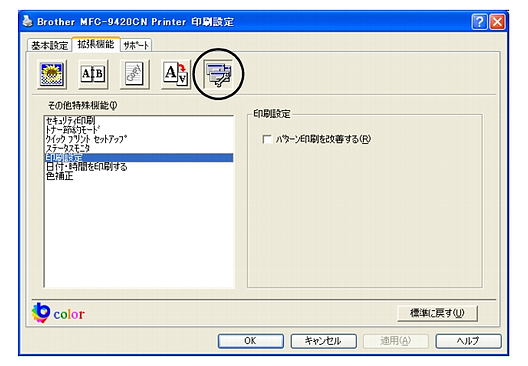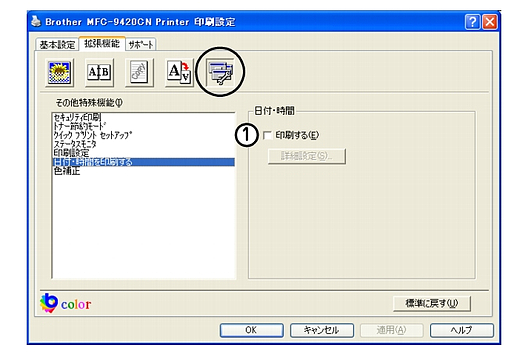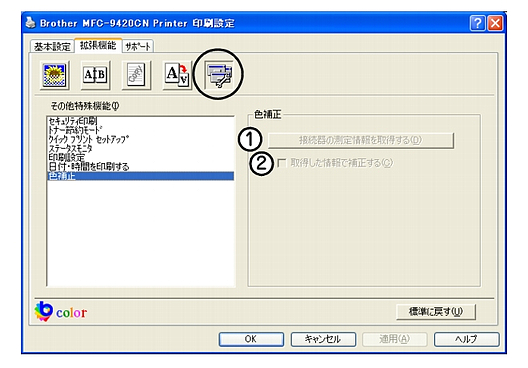[拡張機能]タブでの設定項目
タブの設定を変更するには、画面の中のいずれかのアイコンを選択します。
■Windows® のプリンタ共有機能を使って印刷する場合、ご使用のOSの種類の組み合わせなどの環境によっては、拡張機能が使用できない場合があります。
印刷品質
(1) 印刷品質
記録紙や原稿、使用目的に合わせて解像度を選択します。
・ 標準(600×600 dpi)
・ きれい(2400 dpi 相当)
(2) カラー設定
記録紙や原稿、使用目的に合わせてカラーモードを選択します。
|
画面に近い色合い |
鮮やかな色合い |
自動切り換え |
なし |
|---|
|
|
|
|
|
・ グレーの印刷を改善するグレーの部分の印刷に他の色要素が加わり、満足な印刷結果が得られない場合はこの機能を設定します。
・ 黒色を強調して印刷する黒部分に十分な濃度の印刷結果が得られない場合は、この機能を設定します。黒部分に全トナーを使用して印刷します。
(3) 設定...
明るさ、コントラスト等、さらに色合いを調節したい場合は、[設定...]をクリックして調整項目画面を表示させます。
●明るさ
スクロールバーを右へ移動させ数字を増やすと、より明るくなった印刷結果が得られます。
数字を減らすと、より暗くなった印刷結果が得られます。
●コントラスト
スクロールバーを右へ移動させ数字を増やすと、コントラストが強くなり、暗い部分はより暗く、明るい部分はより明るく印刷されます。
数字を減らすとコントラストが弱くなり、暗い部分と明るい部分の差が少なくなった印刷結果が得られます。
●赤
赤の色要素を増減させた印刷結果が得られます。
赤が弱くなると、シアンが強くなります。
●緑
緑の色要素を増減させた印刷結果が得られます。
緑が弱くなると、マゼンタが強くなります。
●青
青の色要素を増減させた印刷結果が得られます。
青が弱くなると、イエローが強くなります。
●彩度
スクロールバーを右へ移動させ数字を増やすと、より際立った色の印刷結果が得られます。
数字を減らすと、鮮やかさのない印刷結果となります。
両面印刷
手動両面印刷の設定ができ、6種類の綴じ方や綴じしろの設定ができます。
(1) 手動両面印刷
チェックボックスをチェックすると、はじめに偶数番号のページ(裏面)を印刷します。その後、プリンタがいったん停止し、偶数ページ(裏面)が印刷された用紙の再セットを促す指示メッセージが表示されます。メッセージの指示にしたがって用紙を再セットし、[OK]ボタンをクリックすると、奇数番号のページ(表面)の印刷を開始します。
(2) 綴じ方
印刷の向き、縦または横など6種類の綴じ方から選択します。
|
左綴じ |
上綴じ |
上綴じ(反転なし) |
|---|
|
|
|
|
|
右綴じ |
下綴じ |
下綴じ(反転なし) |
|---|
|
|
|
|
(3) 綴じしろ
チェックボックスをチェックすると、綴じ側の量をインチ(0〜8インチ)またはミリメートル(0〜203.2mm)で設定できます。
ウォーターマーク
ロゴや本文をウォーターマーク(透かし絵)として文書に入れることができます。あらかじめ設定されたウォーターマークの一つを選択するか、作成済みのビットマップファイル、またはテキストをウォーターマークとして新規に登録して使うことができます。
[ウォーターマークを使う]をチェックして、使いたいウォーターマークを選択してください。
(1) ウォーターマークを使う
チェックボックスをチェックすると、ウォーターマークの選択ができます。
(2) ウォーターマーク印刷設定
以下に示す選択項目があります。
・ 全ページ
・ 開始ページのみ
・ 2ページ目から
・ カスタム
(3) 透過印刷する
チェックボックスをチェックすると、ページ上の文書に対し透過してウォーターマークが印刷されます。
(4) 袋文字で印刷する(Windows® 2000 Professional/XP、 Windows NT® 4.0)
チェックボックスをチェックすると、ウォーターマークが袋文字で印刷されます。
(5) ウォーターマーク選択
選択したウォーターマークが左のプレビュー画面に表示されます。
ウォーターマーク印刷設定として[全ページ]、[開始ページのみ]、[2ページ目から]を選択した場合、指定のページにはここで選択したウォーターマークが印刷されます。
●ウォーターマーク設定
ウォーターマークを選択し、[ 編集 ]ボタンを押すと、選択したウォーターマークの設定情報が表示されます。
また、これらの設定値はすべて変更することができます。
新しいウォーターマークを追加したい場合は、[ 新規 ]ボタンをクリックし、[スタイル]および[スタイル]の[文字を使う]または[ビットマップを使う]を選択し、その他所定の情報を設定します。
(1) 位置
ページ上の透かし絵を配置する位置を設定します。
(2) タイトル
設定した透かし絵のタイトルを設定します。ここで設定したタイトルは、[ウォーターマーク選択]に表示されます。
(3) スタイル
新しく追加する透かし絵が、文字かビットマップかを選択します。
(4) ウォーターマーク文字
透かし絵の文字を[表示内容]ボックスに入力して、フォント、サイズ、スタイル、カラーを選択します。
(5) ウォーターマークビットマップ
[ファイル]ボックスにビットマップイメージのファイル名を入力するか、[参照]ボタンをクリックして、ビットマップファイルを指定します。
(6) 拡大・縮小
イメージのサイズを設定します。
ページ設定
拡大縮小機能を使用して文書の印刷サイズを変更できます。
(1) 拡大・縮小
文書を画面に表示されたとおりに印刷する場合は、[オフ]をチェックします。文書のサイズが特別な場合や、標準サイズの用紙しかない場合は、[印刷用紙サイズに合わせます]をチェックして、用紙サイズを選択します。
印刷出力を拡大や縮小する場合は、[任意倍率]をチェックして、倍率を指定します。
(2) 左右反転/上下反転
[左右反転]機能や[上下反転]機能をページの設定に使用することもできます。
その他特殊機能
[その他の特殊機能]で各機能を設定できます。
●お使いのアプリケーションソフトによって設定できる内容が異なります。
●セキュリティ印刷
セキュリティ印刷をする場合のパスワードを設定します。パスワードが設定されていると、本機は印刷データを受信しても、プリンタの操作パネル上でパスワードが入力されるまで印刷を行いません。セキュリティ印刷の詳細については
「セキュリティ印刷をする」を参照してください。
(1)[セキュリティ印刷]のチェックボックスをチェックして、ユーザー名とパスワードを入力します。
本機に転送した印刷データを削除する場合も、ここで設定したパスワードで削除します。
●トナー節約モード
[オン]を選択することで、印刷密度を下げて、ランニングコストを抑えることができます。(拡張機能の印刷品質で「きれい(2400dpi相当)」を選択した場合は操作できません。)
●クイックプリントセットアップ
ドライバの設定を素早く選択できます。
(1) クイックプリントセットアップ オン/オフ
クイックプリントセットアップを[オン]にすると、ドライバ設定をすばやく選択することができます。タスクトレイのアイコン上でマウスボタンをクリックするだけで、設定を確認できます。
●ステータスモニタ
印刷時の本機の状態を確認できます。
(1) ステータスモニタ オン/オフ
ステータスモニタを[オン]にすると、印刷時の本機の状態を確認することができます。本機の状態を確認する必要がなく印刷の速度を上げたい場合は、ステータスモニタを[オフ]にしてください。
●設定保護管理機能(Windows®
98/98SE/Meのみ)
パスワードで設定をロックすることができます。
(1) 設定ボタン
登録したパスワードを入力し[設定]をクリックすると、各保護対象機能のチェックボックスがグレー表示から解除されます。
(2) パスワードの変更ボタン
パスワードを変更したいとき、または初めてパスワードを設定する場合は、このボタンをクリックしてパスワードの設定ダイアログボックスを開きます。
(3) 保護対象機能
チェックボックスをチェックすると、[部数印刷のロック]、[レイアウト・拡大縮小のロック]、[カラー/モノクロ設定のロック]、[ウォーターマークのロック]機能をロックしてパスワードで保護することができます。(パスワード設定時のみ)
●印刷設定(Windows®
2000/XP、Windows NT®
4.0のみ)
グラフなどパターンが含まれる図形において、印刷されたパターンがPCの画面上に表示されたものよりも細かい場合は、[パターン印刷を改善する]チェックボックスをチェックすることで改善される場合があります。
アプリケーションによっては、このチェックボックスをチェックしても拡大しない場合があります。
●日付・時間を印刷する
[印刷する]チェックボックスをチェックすると、印刷した日付と時間が設定したフォーマットで文章に印刷されます。
(1) 詳細設定ボタン
日付と時間の設定をするには、[印刷する]チェックボックスをチェックし、[詳細設定]ボタンをクリックします。[日付・時間]ダイアログボックスが表示されます。
印刷モード、日付と時間の書式、位置、フォントを設定します。
背景を日付と時間に含めるときは、[上書き印刷する]を選択します。
[上書き印刷する]が選択されると、日付と時間の[背景色]を設定できます。
●色補正
本機に接続して色補正に必要なデータを取得し、印刷時の色を補正します。
(1) 接続器の測定情報を取得する
このボタンをクリックすると、本機に接続して色補正に必要な測定情報を取得します。
(2) 取得した情報で補正する
測定情報を取得すると、自動的にこのチェックボックスがチェックされます。測定情報を使用しないで印刷する場合は、このチェックボックスからチェックをはずしてください。